Sida loo hagaajiyo "Kombuyutarkaga dhibaato ayuu galay wuxuuna u baahan yahay inuu dib u bilaabo" qalad
Ma la kulantay fariinta "Kombuyutarkaga dhibaato ayuu galay oo wuxuu u baahan yahay inuu dib u bilaabo(Ran Into) " ?(Problem)
Ma(Are) la yaaban tahay waxa aad ka qabanayso?
Inkasta oo digniintu ay tahay mid aan caddayn, xalalku aad bay u fudud yihiin oo uma baahna caawimo dibadda ah. Waa shay aad awood buuxda u leedahay inaad adigu iskaa wax u qabato.
Maqaalkan, waxaan ku tusi doonaa sida dhammaan tillaabooyinka aad qaadi karto si aad u xalliso arrinta.

Sababta macquulka ah
Waxyaabo badan ayaa kicin kara fariinta khaladka ah. Ma tirtirtay barnaamijyo ama galal muhiim ah? Ma isticmaashaa RAM aad u badan ? Nidaamkaagu ma kulayl badan yahay?
Xaalad kasta, mari liiskayada xulashooyinka cilad-raadinta ka hor intaadan u yeedhin fardooleyda. Waxaa jirta fursad wanaagsan in mid ka mid ah kuwan uu ku soo celinayo kombuyuutarkaaga sidii caadiga ahayd.
Habka Nabdoon
Habka Badbaadada ah ee Windows(Windows Safe Mode) waxa uu wadaa barnaamijyada muhiimka ah si loo bilaabo nidaamkaaga. Haddii qaladkaagu uusan soo bixin inta lagu jiro qaabkan, software dhawaan la rakibay ayaa laga yaabaa inuu ku khalkhal galo kombiyuutarkaaga.
Fur Settings Windows(Windows Settings) (Windows + I).

Tag Update & Security > Recovery . Guji Hadda Dib u Bilow(Restart Now) .

U gudub Troubleshoot > Advanced options > Startup Settings . Guji badhanka Dib u Bilow(Restart)
Dooro Qaab Nabdoon(Safe Mode) .
Eeg haddii dhibaatadu sii socoto inta lagu jiro qaabkan.
Hubiyaha faylka nidaamka
Haddii aad ka shakisan tahay in faylka musuqmaasuqa eedda uu leeyahay, waxaad maamuli kartaa Checker File Checker(System File Checker) ( SFC ) si aad u baadho oo aad u codsato hagaajin.
Fur Command Prompt ama Windows PowerShell maamule ahaan.

Ku qor sfc /scannow khadka taliska oo tabo Gelida(Enter) .

Tani waxay u sheegi doontaa Windows inuu sameeyo iskaanka si loo eego haddii faylasha muhiimka ah ay maqan yihiin ama ay kharribeen.
Haddii Windows ay ku wargeliso in aanay samayn karin iskaanka SFC , waxa aad bedeli kartaa (SFC)DISM .
Ku qor DISM /Online /Cleanup-Image /RestoreHealth oo taabo Gelida(Enter) . Haddii DISM ay guuleysato, waxaad isku dayi kartaa in aad mar kale ku shaqeyso SFC .

Fiiro gaar ah:(Note:) Labada sawirba waxay qaadanayaan wakhti dheer inay dhammeeyaan. Ha joojin habka.
Xusuusta Qashinka
Ka raadi Settings Advanced System(Advanced System Settings) adigoo isticmaalaya Windows Search .

Daaqadda Guryaha Nidaamka(System Properties) ayaa soo bixi doonta. Guji tab Advanced .
Guji Settings hoostiisa Startup and Recovery .

Daaqad kale ayaa soo bixi doonta. Ka raadi Si Toos ah Dib u Bilow Hoosta(Automatically Restart) System Failure(System Failure) oo ka saar ikhtiyaarka.

Hoos u dhaadhac si aad u qorto macluumaadka khaladka(Write Debugging Information) . Isticmaal liiska hoos-u-hoosaadka si aad u dooratid qashinka xusuusta oo dhamaystiran(Complete Memory Dump) .
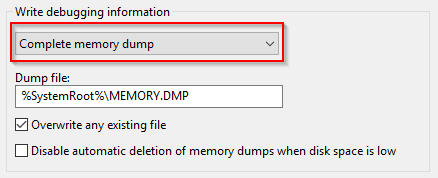
Keydi dejimahaaga oo dib u bilow kombayutarkaga. Eeg haddii arrintu sii socoto.
Soo Celinta Nidaamka
Waa dhaqan wanaagsan inaad si joogto ah u abuurto dhibcaha soo celinta. Oo haddii aad sameyso, dadaalkaagu wuxuu ku dhow yahay inuu midho dhaliyo.
Si aad u samayso nidaamka soo celinta, ku qor System Restore gudaha Windows Search oo guji Create a Point Restore(Create a Restore Point) in the results.
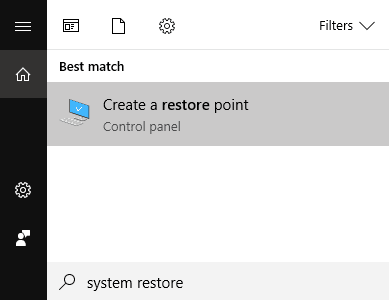
Tani waxay furi doontaa daaqada Properties System . (System Properties)Riix tabka Ilaalinta Nidaamka(System Protection) oo guji System Soo Celinta(System Restore) .

Raac tilmaamaha raaci doona.

Waxaa lagu weydiin doonaa inaad doorato barta soo celinta. Dooro astaanta guud ee la kaydiyay ka hor intaanay arrinta "baahida dib u bilaabin" bilaabmin.
Ka dib markay Windows dhammayso ku noqoshada noocii hore, eeg haddii fariinta khaladku wali muuqato.
Cusbooneysiinta Daaqadaha
Cusboonaysiinta degdega ah ee Windows sidoo kale waxay xallin kartaa dhibaato kasta oo kombayutarkaagu la kulmo.
Si aad u hubiso cusboonaysiinta Windows, fur goobaha oo(Settings) dooro Update & Security > Windows Update .
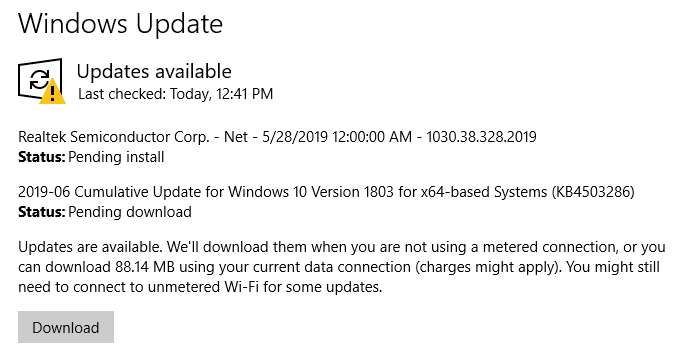
Riix badhanka Hubinta Cusbooneysii(Check for Updates) oo u ogolow Windows inay sameyso shaygeeda.
Fiiro gaar ah:(Note:) Haddii ay jiraan soo dejin la sugayo, Check for Updates waxa lagu bedeli doonaa badhanka soo dejinta . (Download)Xaqiijin ayaa loo baahan yahay haddii aad ku jirto xiriir internet oo mitir ah.
Related posts
Fix "Qalabka shabakadda wireless-ka ee aan la taageerin waa la helay. Nidaamkii waa la joojiyay" Khaladka
Sida loo hagaajiyo "Ma buuxin kari waynay Cusbooneysiinta" Cilad ku jirta Windows
Sida loo hagaajiyo "Windows wuxuu awoodi waayay inuu buuxiyo qaabka" Khalad
Hagaaji "Faylku aad buu ugu weyn yahay nidaamka faylka meesha loo socdo" Khalad
8 siyaabood oo lagu hagaajin karo "Ma haysatid ogolaansho inaad ku kaydsato goobtan" qaladka Windows
Sida loo hagaajiyo "Dhibaato ayaa ka jirtay Baarista Xidhmada" ee Android
Hagaaji "Tilmaanta xusuusta la tixraacayo lama akhrin karo" khaladaadka
Sida loo hagaajiyo "Spotify ma ciyaari karo kan hadda" qalad
Hagaaji Khaladaadka Nidaamka 5, Gelitaanka waa lagu diiday Windows
Sida loo hagaajiyo "Err_empty_response" cilad Google Chrome
Sida loo Hagaajiyo "Ilaalinta Kheyraadka Windows Ma Samayn Karto Hawlgalkii La Codsaday" Khaladka
Sida loo xalliyo "OK Google" ama "Hey Google"
Sida loo hagaajiyo HBO Max's "Ma ciyaari karo Ciwaanka" Khaladka
Sida loo hagaajiyo Snapchat's "Taabo si loo Raro Snap" Dhibaatada
Sida loo hagaajiyo qaladka "d3dx9_43.dll maqan" ee Windows
Hagaaji "Daaqadaha si toos ah uma ogaan karaan Shabakadda Proxy Settings" cilad
Sida loo hagaajiyo "wax dhacay iyo biinkaaga lama heli karo" khaladka gudaha Windows
Sida loo hagaajiyo "Cinwaanka IP-ga Server-ka lama helin" cilad ku jirta Google Chrome
Sida loo hagaajiyo "Ma Abuuri karin Mashiinka Virtual Java" Khaladka
Sida loo Hagaajiyo Gacsiga Khaladaadka Khibrada Khibrada 0x0003
